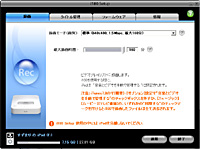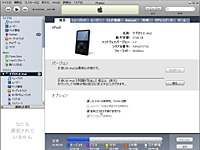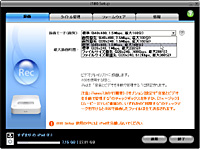|
|
|
 |
||||||||||||||||||||||||||||||||||||||
iLuv-i180WHTとiPodで、お手軽録画&どこでもムービータイム! |
||||||||||||||||||||||||||||||||||||||
実際に、iPodで手元にある動画を見ようと思ったら、映像データをPCに取り込む→iPod用に変換する→iPodに転送するという手順が必要となる。これらは慣れた人にはなんてことない作業でも、不慣れな人には面倒以外のなにものでもないだろう。そんなときに役立つのが今回ご紹介するicube Marketing Japanの「iLuv-i180WHT」なのである。 ■ ボタンを押すだけでiPodにダイレクト録画!
操作は至ってシンプル。本体をAV機器にコンポジット、あるいはS映像ケーブルで接続したら、iPodをセット。あとは録画したい番組を再生すると同時に、[REC/STOP]ボタンを押すだけだ。途中で録画停止したいときは再度[REC/STOP]ボタンを押せば良い。録画時間を延長したくなったら、延長時間を[TIMER]ボタンを押しながら、30/60/120/180分の4モードから切り替え、いずれかを選択した時点から選択時間分延長されるという仕組みだ。また、ビデオ信号が入ると同時に録画を開始するスタンバイ録画機能もある。録画中は充電も行なわれるので、バッテリ残量の心配も不要だ。 データは「ビデオプレイリスト」に保存されるため、[ビデオ]→[ビデオプレイリスト]→[iLuv]→iLuv*****、もしくは[ビデオ]→[ムービー]→iLuv***** で再生する。iPodに保存されたデータは、i180 Setupを使ってPCのHDDにバックアップできる。拡張子は.mov(MPEG-4 SP)で、QuickTimeで再生可能。つまり、iPodをセットしてボタンを押すだけで、iPodでもPCでも視聴可能な番組録画が可能ということになる。PCのスペックも、HDDの残量も、初心者にとって理解が難しいコーデックの話も気にする必要がないのである。
■ 録画の前に必ずしておきたいこと・知っておきたいこと 簡単操作で録画できるためすぐに試してみたくなるのだが、以下を確認しておこう。・iTunesとi180 Setupのバージョンを最新に! iTunesがバージョン7にアップデートされたことに伴い、i180 Setupもファームウェアがアップデートされた。最新データはiLuv公式サイトからダウンロードできるので、ぜひチェックしてほしい。ファームウェアのアップデートは、最新のi180 SetupからデータをiPodに保存し、iPodをiLuv-i180WHTにセットしなおすだけで良いから、こちらも手間いらずである。 ・iTunesの設定は「音楽とビデオを手動で管理する」 録画する前に必ずやっておきたい操作がある。それはいったんiTunesとiPodを接続し、「音楽とビデオを手動で管理する」にチェックを入れておくことだ。これを忘れると、iTunesに接続したとたん自動アップデートが作動し、iTunesに存在しない録画データがきれいさっぱり消えてしまうので注意しよう。 ・録画モードの選択 初期設定時は標準(320×240ドット、帯域1Mbps、最大230分)が選択されている。用途に応じて適切なモードを設定する。
録画時にタイマーを設定した場合はその時間に準じるが、タイマー設定をせずに録画を開始した場合は、i180 Setupの[録画]→[最大録画時間]の設定時間まで録画する。時間は録画モードにあわせた最大時間の範囲で、30分から1分刻みで変更することができるため、長めのビデオ録画で、タイマーに該当時間がないというときはここで設定しておくと便利だ。 万一、余分なものまで長々と録画してしまったという場合は、いったんPCにバックアップし、QuickTime 7 Proなどで編集すると良いだろう。 ・ファイル名の変更 初期設定でのファイル名は「iLuv+連番」となるが、これでは再生時に選びにくい。録画が完了したらiTunesに接続しなおし、適宜ファイル名を変更しておくと良い。 ・録画したら必ずバックアップを! 前述の通り、最初に「音楽とビデオを手動で管理する」に設定しても、あとで自動更新に変更してしまうこともありうる。そんなときのために、録画が終了したら速やかにバックアップすることをオススメする。また、バックアップ前にファイル名を適切な名称に変更しておくと、ハードディスクに保存したときもわかりやすくて良いのだ。
■ 録画してみよう!
■ 非常にシンプルな機能だが、1度使うと手放せないかも 放送中の番組をわざわざiPodへ? 普通に見れば? と思うかもしれないが、TVの前に座っている時間が惜しいこともある。これがiPodへ録画できるなら、どこでも見られて便利になるというわけ。もちろん、布団の中でも視聴できちゃうのだ。旅行好きの方なら、iLuv-i180WHTを充電器代わりに携帯し、ついでに出先のローカル番組を録画してコレクションするなんて使い方もありかもしれない。放送中の番組を録画するだけでなく、録画済みの映像をiPodで持ち出すにもiLuv-i180WHTは便利だ。もちろん、それは「番組」でなくても良い。VHSテープやDVDに保存された思い出の映像でも良いのだ。それらをiPodで持ち歩けるようになるというのは、非常に楽しいことではないか! さらに、営業マンなら営業用PRビデオからiPodに映像を保存し、客先で見せるなんてことも可能になるのである。リアルタイム録画になるため、保存には再生時間分だけかかるが、録画ステップが楽な分精神的負担は少ないし、PCへの負荷やHDD残量を気にする必要もない。懐かしい映像をいつでも携帯したい、過去の資産を活用したいという方はぜひ試してみてほしいアイテムだ。 ■ URL 製品情報 http://iluv.jp/products/pdt_view.php?pdtcode=i180wht iLuv.jp http://iluv.jp/ (すずまり) 2006/09/27 10:51 |
| Broadband Watch ホームページ |
| Copyright (c) 2006 Impress Watch Corporation, an Impress Group company. All rights reserved. |